Come recuperare i dati dalla memoria interna del telefono morto?
“Stavo andando in bicicletta e il telefono mi è caduto dalla tasca. Ora, è andato completamente in frantumi e non sono in grado di usarlo affatto. C’è un modo per recuperare i miei file dalla memoria interna prima di acquistare un nuovo telefono?’
Se questa situazione suona un po’ familiare, possiamo capire la tua frustrazione. Il pensiero di perdere tutti i loro file preziosi a causa di danni imprevisti al telefono può facilmente far infuriare chiunque. Fortunatamente, ci sono soluzioni di ripristino che ti aiuteranno recuperare i dati dalla memoria interna di un telefono guasto e recupera tutti i tuoi file importanti prima di dire addio permanente al tuo telefono morto.
In questa guida, discuteremo alcune di queste soluzioni in modo da non dover affrontare la potenziale perdita di dati. Se il tuo telefono è caduto nella piscina o non ha risposto a causa di un errore relativo al software, questi metodi ti aiuteranno a recuperare tutti i tuoi file senza problemi.
- Parte 1: cosa causa la morte di un telefono
- Parte 2: recuperare i dati dalla memoria interna di Dead Phone utilizzando un software di recupero professionale
- Parte 3: recuperare i dati dalla memoria interna di un telefono morto utilizzando Google Drive
- Conclusione
In generale, ci sono diversi motivi che possono causare la mancata risposta o la morte di un telefono. Ad esempio, se sovraccarichi spesso il telefono, la sua batteria può danneggiarsi e influire anche su altri componenti del circuito stampato. Allo stesso modo, un’esposizione più lunga all’acqua può anche danneggiare un telefono, anche se è idrorepellente. Ecco alcune delle cause aggiuntive che possono rendere il tuo telefono non rispondente.
- Una caduta improvvisa su una superficie dura (pavimento o rocce) può danneggiare il telefono
- Il sovraccarico è anche una delle principali cause della mancata risposta di un telefono
- Se installi applicazioni di terze parti da fonti non attendibili, possono danneggiare il firmware sul tuo dispositivo e renderlo morto
Il modo più semplice e conveniente per recuperare i dati dalla memoria interna di un telefono guasto è utilizzare un software professionale di recupero dati. Ora, anche se ci sono molte opzioni disponibili sul mercato, devi cercare un’applicazione che supporti il recupero dei dati dai telefoni morti. Per semplificare il tuo lavoro, ti consigliamo di utilizzare DrFoneTool – Recupero dati Android. È uno strumento di recupero dati completamente funzionale, creato su misura per il recupero di file da dispositivi Android.
Lo strumento offre tre diverse modalità di ripristino, ovvero il ripristino della memoria interna, il ripristino della scheda SD e il ripristino del telefono rotto. Ciò significa che sarai in grado di farlo accedere alla memoria del telefono morto e recuperare facilmente i file importanti. DrFoneTool supporta anche più formati di file, rendendo più facile per gli utenti recuperare diversi tipi di dati.
Ecco alcune caratteristiche chiave che rendono DrFoneTool – Recupero dati Android la migliore soluzione per recuperare file dalla memoria interna di un telefono guasto.
Quindi, ecco il processo passo dopo passo per recuperare i file dalla memoria interna di un telefono morto utilizzando DrFoneTool – Recupero dati Android.
Passaggio 1: installare DrFoneTool Toolkit sul PC e avviare il software. Nella sua schermata iniziale, seleziona ‘Recupero dati’.

Passaggio 2: ora collega lo smartphone al computer e fai clic su ‘Recupera dati Android’ per iniziare.

Passaggio 3: dalla barra dei menu a sinistra, seleziona ‘Recupera da telefono rotto’ e scegli i tipi di file che desideri recuperare. Quindi, fai clic su ‘Avanti’ per procedere ulteriormente.

Passaggio 4: selezionare il tipo di errore in base alla propria situazione e fare clic su ‘Avanti’. Puoi scegliere tra ‘touchscreen non funzionante’ e ‘schermo nero/rotto’.

Passaggio 5 – A questo punto, dovrai fornire le informazioni sullo smartphone. Per fare ciò, usa il menu a tendina e seleziona il nome del dispositivo e il suo modello. Ancora una volta, fai clic su ‘Avanti’.

Passaggio 6: ora segui le istruzioni sullo schermo per mettere il dispositivo in ‘Modalità download’.

Passaggio 7: una volta che il dispositivo è in ‘Modalità download’, DrFoneTool inizierà a scansionare la sua memoria interna e estrarrà tutti i file.
Passaggio 8: al termine del processo di scansione, vedrai un elenco di tutti i file sullo schermo. I dati verranno ordinati sotto forma di categorie, facilitando la ricerca di file specifici.

Passaggio 9: seleziona i file che desideri recuperare e fai clic su ‘Ripristina su computer’ per salvarli sul tuo PC.

Questo è come recuperare i dati dalla memoria interna di un telefono guasto utilizzando DrFoneTool – Recupero dati Android. Questo sarà uno strumento ideale quando si desidera recuperare diversi tipi di file (contatti, registri delle chiamate, immagini, video, ecc.), ma non si dispone di un backup. Lo strumento eseguirà una scansione dettagliata sulla memoria interna del tuo dispositivo e sarai in grado di recuperare i file desiderati senza problemi.
Un altro modo per recuperare i dati da un telefono guasto è utilizzare il backup di Google Drive. Molti utenti Android configurano il proprio account Google per eseguire automaticamente il backup dei dati dal proprio dispositivo e salvarli sul cloud. Se sei uno di loro, puoi utilizzare questo backup cloud per recuperare i file.
Tuttavia, questo metodo presenta alcuni inconvenienti. Ad esempio, non sarai in grado di recuperare i file più recenti dalla memoria (di cui non è stato ancora eseguito il backup). Inoltre, il backup di Google Drive può essere utilizzato solo per recuperare file limitati. Non sarai in grado di recuperare dati come registri delle chiamate, messaggi o talvolta anche contatti.
Quindi, se sei pronto a scendere a compromessi, ecco come recuperare i dati da un backup di Google Drive.
Passaggio 1: configura il tuo nuovo dispositivo Android utilizzando le stesse credenziali dell’account Google che hai utilizzato per eseguire il backup dei dati sul dispositivo precedente.
Passaggio 2: non appena accedi con il tuo account Google, vedrai un elenco di tutti i dispositivi collegati a questo account.
Passaggio 3: seleziona l’ultimo dispositivo e fai clic su ‘Ripristina’ nell’angolo in basso a destra per recuperare tutti i file dal backup di Google Drive.
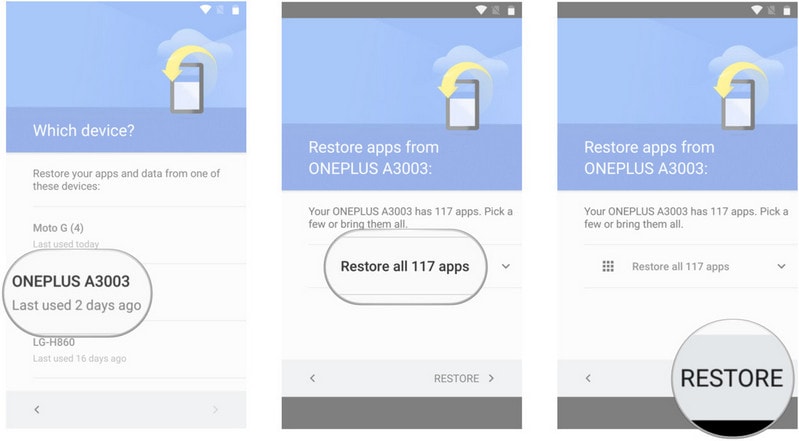
Questo conclude la nostra guida come recuperare i dati dalla memoria interna di un telefono guasto. Recuperare i dati da un dispositivo guasto o che non risponde non è mai un compito facile, soprattutto se non si dispone dello strumento giusto o di un backup su cloud. Ma, con uno strumento di recupero come DrFoneTool – Recupero dati Android, sarai in grado di recuperare tutti i file senza problemi. Lo strumento eseguirà una scansione dettagliata della posizione interna in modo da poter recuperare tutti i file e salvarli in modo sicuro in un luogo più sicuro.
ultimi articoli
